หลาย ๆ คนคงเคยประสบปัญหานำไฟล์ไปปริ้นที่โรงพิมพ์แล้วภาพหาย ฟอนต์เลื่อน หรือสีเพี้ยน ทำให้ต้องเสียเวลาในการเตรียมไฟล์หรือแก้ปัญหาเฉพาะหน้า และไม่รู้วิธีเซฟไฟล์ที่ถูกต้องเพื่อไม่ให้เกิดปัญหาแบบเดิมอีก
Table of Contents
Toggleวันนี้เราจึงมีวิธีตั้งค่าไฟล์งานก่อนนำไปส่งโรงพิมพ์ เพื่อลดปัญหาที่อาจจะเกิดขึ้นระหว่างกระบวนการพิมพ์และทำให้งานพิมพ์ของคุณสวยงามและมีคุณภาพ
1. การตั้งระยะขอบและระยะตัดตก (Margin & Bleed)
ระยะขอบ (Margin) เป็นการเผื่อระยะพื้นที่ในส่วนของชิ้นงานเข้ามาประมาณ 3 มิลลิเมตร เพื่อเป็นระยะในการกำหนดเนื้อหาหรือข้อความให้อยู่ภายในขอบนั้น เพื่อไม่ให้เนื้อหาที่สำคัญตกหล่นหรือขาดหายไประหว่างกระบวนการพิมพ์
ระยะตัดตก (Bleed) เป็นการเผื่อระยะพื้นหลังของงานให้มีระยะกว้างกว่าขนาดของงานจริงประมาณ 3 มิลลิเมตร เพื่อไม่ให้เห็นขอบสีขาวที่อาจจะเกิดขึ้นจากกระบวนการพิมพ์ต่าง ๆ โดยจะต้องออกแบบงานหรือลวดลายไปถึงระยะตัดตกด้วยถึงแม้ว่าอาจจะต้องถูกตัดทิ้งไปก็ตาม
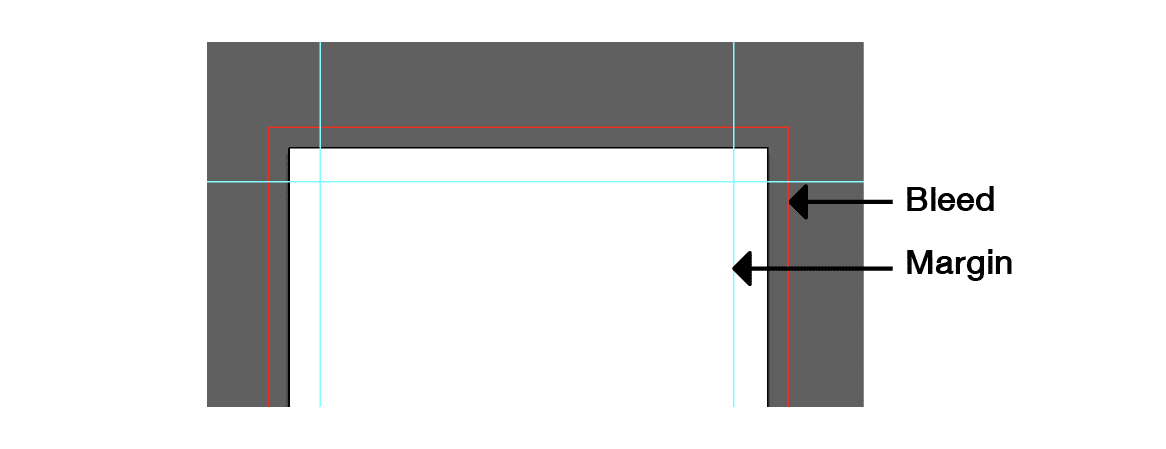
2. การฝังฟอนต์และรูปภาพ (Create Outline & Include Linked Files)
ทุกครั้งที่เราส่งไฟล์งานกราฟฟิกไปให้โรงพิมพ์ การฝังฟอนต์และรูปภาพเป็นอีกสิ่งหนึ่งที่ไม่ควรมองข้าม เพราะอาจเกิดปัญหาฟอนต์เคลื่อนหรือไฟล์ภาพหายได้ ดังนั้น หากเราต้องการส่งงานให้โรงพิมพ์เราควรแปลงฟอนต์ให้อยู่ในรูปแบบกราฟฟิกก่อนทุกครั้ง โดยการ Covert to Shape สำหรับโปรแกรม Photoshop และ การ Create Outline สำหรับโปรแกรม Illustrator
**หากแปลงฟอนต์ไปเป็นรูปแบบกราฟฟิกแล้วจะไม่สามารถแก้ไขข้อความได้อีก และในส่วนของรูปภาพนั้น ควรกด Save As ทุกครั้งหลังเสร็จงาน โดยการเลือก Include Linked File ทุกครั้งเมื่อบันทึกไฟล์งาน เพื่อป้องกันปัญหาไฟล์ภาพหาย
3. การปรับโหมดสีให้เป็น (CMYK Color)
CMYK Color เป็นโมเดลการผสมสีแบบลบที่เกิดจากการผสมของ 4 สีหลัก ได้แก่ cyan (ฟ้าอมเขียว) magenta (แดงอมม่วง) yellow (เหลือง) Key (ดำ) ซึ่ง CMYK จะเป็นสีที่ไม่มีแสงเข้ามาเกี่ยวข้อง ทำให้เราสามารถมองเห็นสีได้ชัดเจนและถูกต้องบนวัตถุทึบแสง เช่น กระดาษ สติ๊กเกอร์ วัตถุที่จับต้องได้ เป็นต้น
ดังนั้น CMYK Color จึงนิยมนำมาใช้ในระบบการพิมพ์ต่าง ๆ ทำให้งานที่พิมพ์ออกมาไม่เกิดปัญหาสีเพี้ยนและสามารถนำไปใช้งานได้อย่างมีคุณภาพ
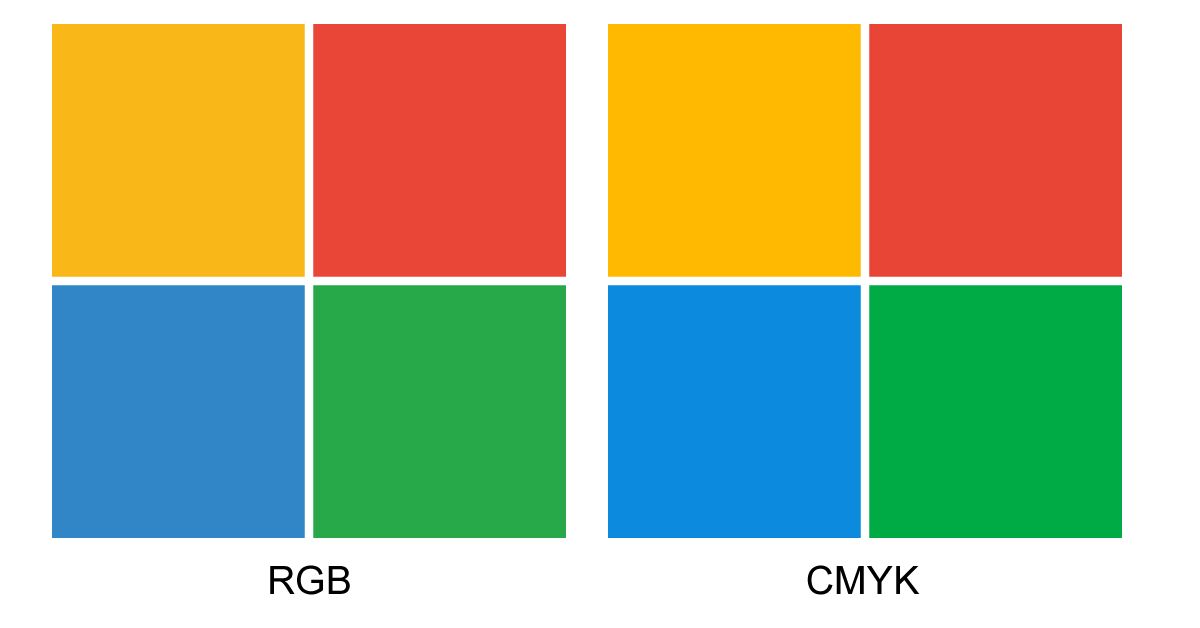
2 ภาพนี้เป็นตัวอย่างการพิมพ์ภาพออกมาในแต่ละโหมด จะเห็นว่าถ้าตั้งค่าสีเป็น CMYK Color ก่อนพิมพ์ จะได้ภาพที่สีชัดและสดกว่าการตั้งค่าสีโหมด RGB Color
4. การตั้งค่าความละเอียดของไฟล์ (File Resolution)
Resolution คือ ค่าความละเอียดของภาพซึ่งมีหน่วยวัดเป็น PPI (Pixels Per Inch) ยิ่งค่า PPI มากจะทำให้ความละเอียดและความคมชัดของภาพยิ่งสูงขึ้น
ซึ่งเราควรตั้งค่าความละเอียดของไฟล์ให้เหมาะสมในการใช้งานแต่ละประเภท เพื่อให้ได้งานที่มีคุณภาพ
- งานพิมพ์ จะต้องการความละเอียดค่อนข้างสูง แนะนำให้ตั้งค่า Resolution อยู่ที่ 300-350 ppi
- งานประเภทกราฟฟิก จะไม่ต้องการความละเอียดสูงมากแต่เน้นความเร็วในการแสดงผลรูปภาพด้วย จึงแนะนำให้ตั้งค่า Resolution อยู่ที่ 150 ppi
สรุป
การตั้งค่าไฟล์งานให้ถูกต้องเป็นอีกหนึ่งสิ่งที่เราควรให้ความสำคัญเป็นอย่างมากก่อนส่งไฟล์งานให้โรงพิมพ์ เพราะถ้าหากไฟล์งานของคุณไม่ได้รับการตั้งค่าอย่างถูกต้องอาจเกิดปัญหาที่ส่งผลให้งานพิมพ์ของคุณออกมาไม่มีประสิทธิภาพ ดังนั้น อย่าลืมตรวจสอบไฟล์งานตาม 4 ขั้นตอนนี้ เพื่อให้ได้งานพิมพ์ที่มีคุณภาพและมีความเป็นมืออาชีพมากยิ่งขึ้น
Line@: bit.ly/ForeToday
FB Chat: http://m.me/foretoday
“A better tomorrow starts today “
#Foretoday #digitalagency #marketing #Ecommerce #Setupfile #Printing

